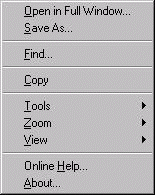Ko v Netscape Navigatorju naložite nek Envoy dokument, se praviloma prikaže dodatna ukazna vrstica (toolbar) pod Netscape ukazno vrstico. Ukazna vrstica (kadar so na razpolago vsa orodja) je taka:

Orodja, ki so dostopna iz ukazne vrstice, so na razpolago le, če jih dokument omogoča. Funkcije kot so npr. Naslednja stran, Zadnja stran, Skok na stran ipd. ne bodo dostopne, če si ogledujete dokument, ki ima eno samo stran. V tem primeru bi bila ukazna vrstica taka:

Kratka razlaga posameznih orodij, dostopnih iz ukazne vrstice:
 Iskanje - kliknite za izbiro dialoga, v katerem boste napisali niz znakov, ki jih želite poiskati v Envoy dokumentu.
Iskanje - kliknite za izbiro dialoga, v katerem boste napisali niz znakov, ki jih želite poiskati v Envoy dokumentu.
 Označevanje - spremeni kazalček (kurzor) v križec za izbiro. Kliknite in povlecite miško do tja, kjer želite končati izbiro (besedilo in/ali grafiko).
Označevanje - spremeni kazalček (kurzor) v križec za izbiro. Kliknite in povlecite miško do tja, kjer želite končati izbiro (besedilo in/ali grafiko).
 Tekoče premikanje - spremeni kazalček (kurzor) v ročico, ki omogoča tekoče premikanje celotnega dokumenta na zaslonu (gor, dol, levo, desno).
Tekoče premikanje - spremeni kazalček (kurzor) v ročico, ki omogoča tekoče premikanje celotnega dokumenta na zaslonu (gor, dol, levo, desno).
 Povečevanje - spremeni kazalček (kurzor) v povečevalno steklo z znakom + . Če želite povečati velikost prikaza dokumenta, kliknite kjerkoli v dokumentu.
Povečevanje - spremeni kazalček (kurzor) v povečevalno steklo z znakom + . Če želite povečati velikost prikaza dokumenta, kliknite kjerkoli v dokumentu.
 Zmanjševanje - spremeni kazalček (kurzor) v pomanjševalno steklo z znakom - . Če želite zmanjšati velikost prikaza dokumenta, kliknite kjerkoli v dokumentu.
Zmanjševanje - spremeni kazalček (kurzor) v pomanjševalno steklo z znakom - . Če želite zmanjšati velikost prikaza dokumenta, kliknite kjerkoli v dokumentu.
 Prilagodi širini - če kliknete na to orodje, se bo velikost ene strani prikazanega dokumenta prilagodila širini okna Nestcape Navigatorja.
Prilagodi širini - če kliknete na to orodje, se bo velikost ene strani prikazanega dokumenta prilagodila širini okna Nestcape Navigatorja.
 Prilagodi višini - klik na to orodje bo velikost ene strani prikazanega dokumenta prilagodil višini okna Netscape Navigatorja.
Prilagodi višini - klik na to orodje bo velikost ene strani prikazanega dokumenta prilagodil višini okna Netscape Navigatorja.
 Velikost - prikazuje trenutno velikost prikazane strani dokumenta v odstotkih od prave velikosti strani. Če želite velikost spremeniti, kliknite na to orodje.
Velikost - prikazuje trenutno velikost prikazane strani dokumenta v odstotkih od prave velikosti strani. Če želite velikost spremeniti, kliknite na to orodje.
 Na prvo stran - kliknite za skok na prvo stran v dokumentu.
Na prvo stran - kliknite za skok na prvo stran v dokumentu.
 Na prejšnjo stran - kliknite za vrnitev na predhodno stran v dokumentu (za eno stran nazaj).
Na prejšnjo stran - kliknite za vrnitev na predhodno stran v dokumentu (za eno stran nazaj).
 Na naslednjo stran - kliknite za skok na naslednjo stran v dokumentu.
Na naslednjo stran - kliknite za skok na naslednjo stran v dokumentu.
 Na zadnjo stran - kliknite za skok na zadnjo stran v dokumentu.
Na zadnjo stran - kliknite za skok na zadnjo stran v dokumentu.
 Številka strani - kaže zaporedno številko strani, na kateri ste. Kliknite, če želite preskok na določeno stran, ki jo vpišete v pogovorno okno.
Številka strani - kaže zaporedno številko strani, na kateri ste. Kliknite, če želite preskok na določeno stran, ki jo vpišete v pogovorno okno.
 Pomoč - kliknite za originalno pomoč (v angleščini - Tumbleweed Help Page on the Web).
Pomoč - kliknite za originalno pomoč (v angleščini - Tumbleweed Help Page on the Web).
Pop-Up meni
Ko si znotraj Netscape Navigatorja ogledujete Envoy dokument, je poleg ukazne vrstice vedno dostopen tudi poseben meni. Do menija pridete tako, da v dokumentu kliknete na desno tipko miške.
Oblika tega menija je odvisna od dokumenta, ki ga pregledujete. Kot pri ukazni vrstici so dostopni le tisti ukazi, ki so v dokumentu smiselni. Meni s kratko razlago pomenov je takle:
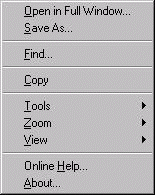
|
- Open In Full Window prikaže Envoy stran glede na velikost okna v Netscape Navigatorju.
- Save As... shrani dokument kot Envoy dokument in ne kot Netscape Navigator dokument.
- Find... omogoči iskanje po trenutnem dokumentu po ključnih besedah.
- Copy shrani izbrano besedilo ali grafiko v Windows Clipboard.
- Tools omogočajo izbiro ročice, povečevanja in zmanjševanje tudi v primerih, ko ni Envoy ukazne vrstice.
- Zoom omogoča hitro povečevanje ali zmanjševanje strani.
- View omogoča hitro premikanje med stranmi.
- Online Help... vas poveže na stran s pomočjo na Web Tumbleweed strani.
- About... pokaže podatke o verziji in omogoča povezavo z Tumbleweed domačo stranjo.
|
Opomba: Če pregledujete Envoy dokument v Netscape okvirih (frames), dobite s pritiskom na tipko Ctrl+desno tipko miške Netscape meni za navigacijo znotraj okvirja (Back/Forward - Nazaj/Naprej).
Želite več informacij?
Več informacij o Envoy dobite pri firmi Tumbleweed..
Ste webmaster? Preglejte Technical Notes.
Vprašanja in odgovori?
Pogosta vprašanja in odgovori (FAQ) o Envoy.
Prevedel in priredil A. Žižmond, maj 1996
![]()
![]()